 三年级下教材解读
三年级下教材解读
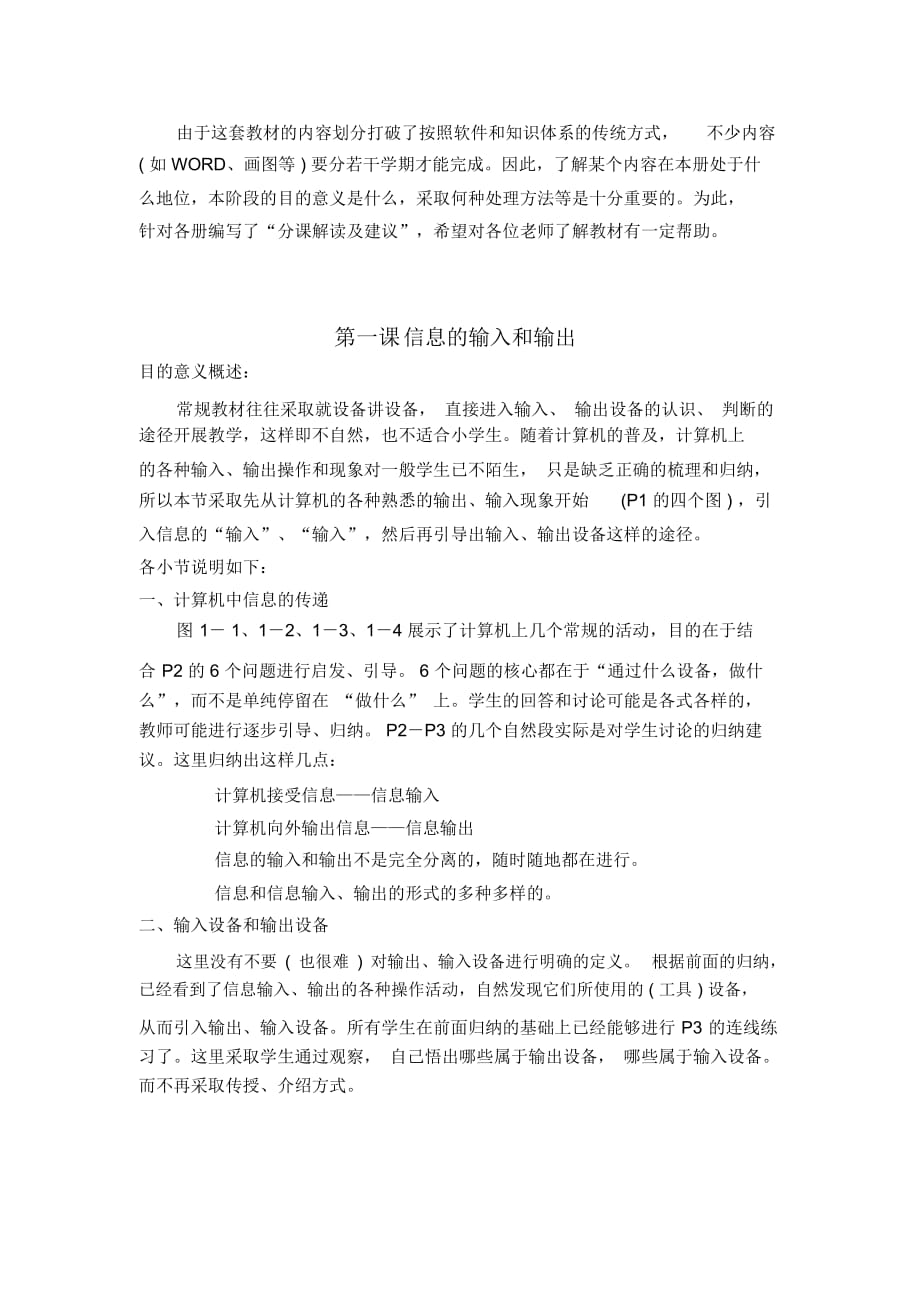


《三年级下教材解读》由会员分享,可在线阅读,更多相关《三年级下教材解读(13页珍藏版)》请在装配图网上搜索。
1、 由于这套教材的内容划分打破了按照软件和知识体系的传统方式, 不少内容 ( 如 WORD、画图等 ) 要分若干学期才能完成。因此,了解某个内容在本册处于什 么地位,本阶段的目的意义是什么,采取何种处理方法等是十分重要的。为此, 针对各册编写了“分课解读及建议”,希望对各位老师了解教材有一定帮助。 第一课 信息的输入和输出 目的意义概述: 常规教材往往采取就设备讲设备, 直接进入输入、 输出设备的认识、 判断的途径开展教学,这样即不自然,也不适合小学生。随着计算机的普及,计算机上 的各种输入、输出操作和现象对
2、一般学生已不陌生, 只是缺乏正确的梳理和归纳, 所以本节采取先从计算机的各种熟悉的输出、输入现象开始 (P1 的四个图 ) ,引 入信息的“输入”、“输入”,然后再引导出输入、输出设备这样的途径。 各小节说明如下: 一、计算机中信息的传递 图 1- 1、1-2、1-3、1-4 展示了计算机上几个常规的活动,目的在于结 合 P2 的 6 个问题进行启发、引导。 6 个问题的核心都在于“通过什么设备,做什么”,而不是单纯停留在 “做什么” 上。学生的回答和讨论可能是各式各样的,教师可能进行逐步引导、归纳。 P2-P3 的几个自然段实际是对学生讨论的归纳建议。这里
3、归纳出这样几点: 计算机接受信息——信息输入 计算机向外输出信息——信息输出 信息的输入和输出不是完全分离的,随时随地都在进行。 信息和信息输入、输出的形式的多种多样的。 二、输入设备和输出设备 这里没有不要 ( 也很难 ) 对输出、输入设备进行明确的定义。 根据前面的归纳,已经看到了信息输入、输出的各种操作活动,自然发现它们所使用的 ( 工具 ) 设备, 从而引入输出、输入设备。所有学生在前面归纳的基础上已经能够进行 P3 的连线练习了。这里采取学生通过观察, 自己悟出哪些属于输出设备, 哪些属于输入设备。而不再采取传授、介绍方式。
4、 这里需要注意的是: 计算机各种设备会随技术的发展而变化, 教材不可能紧跟形式发展。例如触摸屏的普及,使显示器同时担负了输入、输出的功能;可刻录光驱的普及,也改变了光驱的单一输入功能。 上述这样的问题,也会因为学生的接触面不同而出现片面性。 关于本课的教学建议: 本课没有作品式任务, 属于基础常识教学内容, 可能会很枯燥。 建议教师不要硬搬教材的图片和形式。 可以借助实物和现场操作, 把输入、输出活动、输入、输出设备和输入、输出的信息 ( 现象 ) 的介绍、讲解直接穿插在一些活动中。 例如:教师一边演示操作电脑画图、 打印作品的过程, 一边介绍信息的输入、 输出和相应
5、的设备,而且输出方式是多种的 ( 屏幕和打印 ) 。还可以用摄像头组织一个类似的活动,把介绍过程与操作演示直接结合起来,可能会使本课更加生动。 第二课 学习画图新本领 本课是在 3 年级上 5 课——《小老鼠画图》的基础上进行的。但是,当时的主要目的不是介绍“画图” ,而是借助于“画图”进行鼠标训练。这一课才真正进入“画图”的系统教学。 目的意义概述: 本课仍然立足于对“画图”软件的宏观认识和工具的尝试,不涉及重点工具, 也不要求比较完整的作品。 从信息素养角度来看, 目的在于培养学生探索新软件、 适应新环境的能力, 建立电脑绘图的基本概念和意识, 因
6、此应该对教材中涉及的各种试验予以充分注意。 各小节说明和建议如下: 一、回忆“画图” 本节已经不是第一次接触“画图”了,因此采取复习回顾的方法。其中包括下面内容: “画图”软件的启动 界面主要内容认识。教材采取 P5 图 2-1 填空的办法进行复习。 工具箱和工具名称的探测。 颜色的选择。 二、学习“画图”新本领 这里共设计了 6 个实验,目的在于让学生自己探索工具箱部分工具的功能。情一定组织好 P7 中那些实验, 不要形成一种无目的的操作。 在对各工具进行尝 试时要注意引导学生有目的的观察和总结,并要求学生进行口
7、头汇报,教师进 行梳理,从而形成对各个工具的比较完整的认识。 三、画错了怎么办 这里包括三方面内容: 用橡皮擦局部擦图 用“编辑”菜单中的“撤消”消除刚刚进行的操作 用“图像”菜单中的“清除图像”进行“擦黑板”操作这里同时也第一次接触了“画图”中的菜单功能。 练习的处理和说明: 本节练习没有对作品作美工上的要求, 只是希望学生能够多用工具。 也可以把 P 7 的图 2-3 作为学生模仿的内容。可以先观察讨论,哪些内容是什么工具画的,再亲自实验。 第三课 电脑简笔画 目的意义概述: 本节重点在于“铅笔”、“
8、刷子”的训练,“直线”和“椭 圆”的简单应用 ( 不进行设置的默认状态的应用 ) 。过去常规教材中, 对“铅笔”、“刷子” 的使用比较忽略, 缺乏有实际意义的任务, 致使这些工具的训练显得枯燥而无意义。而美术课中的“简笔画”正好大量使用了这些工具,如果加上简单 的几何工具就更方便了。 所以,如果我们充分注意与美术教学进行整合, 把简笔画移植到电脑绘图训练中,就可给这些工具训练赋予丰富而生动的内容。 内容说明和教学建议: 教材第一部分为“铅笔”和“刷子”的应用。其中通过“小窍门”介绍了刷子形式的选择。所涉及的作品也局限在这两种工具内 ( 包括用刷子直接写字 ) 。
9、教材第一部分为“直线”和“椭圆”工具的应用。 P12图 3- 4 中部分图需要“刷子”,需要学生观察决定。 1、 材中列出了一些可供参考的简笔画样品, 教师还可以通过网络搜索 到更多的简笔画作品。 当然要考虑绘图的难度和内容是否适合学生。 2、 教学训练中应该予以注意的问题 必须引导学生针对作品需要,讨论应该选择什么样的工具,设置什 么样的样式和粗细,不要简单地把样品提供出来就完事。 虽然这是一节美术与信息技术相整合的课程, 但是应该注意这节课的学科特征和学科的教学任务,不应该在假定学生已经掌握这些技术和工具的情况下,上成一节纯美术课。
10、 第四课 保存画图作品 本节内容实际与“画图”关系不大,主要涉及 Windows 系统的文件、文件名等 内容。只是借助于“画图”的作品保存的需求进行这方面的教学。 目的意义概述: 由于“画图”作品保存的需求越来越重要,因此保存作品的教学必须进行。 传统教材往往采取两种处理。一种典型方式是先讲 Windows 文件操作,再学习 画图;一种方式则把正在进行的画图教学暂时停下来,介绍 Windows 文件操作, 然后再返回画图教学。考虑到小学生的情况,本教材对 Windows 文件操作内容 进行了多次“支解”。本课是第一次接
11、触文件、文件名等概念。但不是在“我的电脑”中,而是在“画图”保存文件时进行,依托于画图的“保存”或“另存为”对话框。采取需要多少,介绍多少的办法,与本节没有关系的暂时不讲。这样,由于学生第一次接触的“文件”就是自己的作品,因此“文件”这个概念与常规文件十分接近, 不会感到陌生。 为了减轻本节的难度, 这节课只介绍在默认路径上——“我的文档”中保存文件、打开,因此暂时绕开了“路径”这个比较复杂的概念。 各部分内容说明和建议: 教材首先通过常规书面“写”、 “画”等活动引出常规文件概念,再结合计算机作品需要保存的问题, 引入磁盘上文件的概念; 为了区别磁盘上不同的文件,因此引入了文件名
12、; 进一步介绍了文件名基本组成和特点。 这样为本节的作品保存奠定了基础, 以便开展下面三方面的教学。 这里只介绍了两种常用的图片文件扩展名—— bmp 和 jpg。 一、保存“画图”作品 在默认位置——我的文档中保存作品,不提出文件夹概念只输文件名,不输扩展名。 建议教师把学生机的“我的文档”映射到安全位置上,以便下节使用 二、打开已存盘的作品 只介绍打开“我的文档”中的文件。只介绍直接鼠标点选文件 (“单击+打开”和“双击” )。 三、保存修改后的作品 这是许多教材比较忽略的内容,从实际出发,这是十分重要的内容。 课文中 P
13、17 所说:“简单的保存文件的方法”是指直接用“保存”进行文件的再 保存 (原名、原路径保存 )。 练习的处理和说明 ( 部分 ) : 1、“不同”可能表现在许多方面,学生能够指出主要的即可。如:保存介质;记录信息的方式;人对文件内容的可识别性等。 5、可以从下面几点进行异同对比:菜单栏目、菜单选目、打开的对话框形式。 第五课 描绘美丽的大自然 本课与第四课有异曲同工的意义和目的, 只是使用的绘图工具有些开展。 在上一 节的基础上增加了喷枪的使用和设置。 其目的和教学注意点与第四节一致, 这里 不再重复。
14、 第六课 拼装图形 本节是体现电脑作图特点和优越性的重要课程,希望予以充分注意。 目的意义概述: 本节所要体现的电脑绘图的优越性 ( 与书面绘图相比 ) 是指:除电脑下容易进行图形修改外, 更主要的是电脑环境下可以充分使用 “图块复制” 和“图块移动”进行图形组合操作, 因此可以先制作出局部图块, 然后通过图块移动, 组成整体效果,这与常规书面环境下直接绘图有根本的不同。 通过本节教学, 初步渗透电脑环境下构图的思维方法。 为了减轻负担, 本节只准备介绍鼠标直接 “移动” 和按住 [Ctrl] 键的直接复制操作。 各部分内容说明和建议: P23
15、 的“想一想、试一试”目的在于使学生发现,用直接画图的方法很难画准确,从而引导出新课。 一、拼图游戏 这小节核心在第一的例子, 因为它的使用价值明显的多, 例二只是一个游戏 ( 教师不一定直接用这个具体的例子,可以自己构造 ) 。 关于例一的处理作以下建议: 第一步:结合图 6-1,先讨论这个图可以由哪些几何图形组成;哪些可以直接得到;哪些需要加工得到。 第二步:引入一个实验:画一个整圆,用“选定”工具选定下半部,发现可以把选定部分移走,如果敲 [Del] 键还可以删除它。这样既引入了图块选定、图块移动、图块删除,还发现了半圆是怎样生产的
16、。 第三步:提问:根据这个实验,讨论图 6-1 怎样画更好?通过三步启发后,再进入教材图 6- 2 所示范的绘图教学。 二、复制图块 图块复制绘图, 首先应该发现复制的需求, 然后发现复制方法, 再进行具体作品的复制。 复制对象有两种: 一种是把自己画的局部图块作为对象; 一种是打开的文件图片中, 选择复制对象。 教材 6-5 和 6-6 只是一个简单样品, 教师可以自己选择更有意义的内容。 练习的处理和说明 ( 部分 ) : 图 6- 7 是一个比较好的例子。应该让学生先讨论 ( 或完成后讨论汇报 ) 。因为本图怎样使用复制将关系到效益和准确性。一种方式是先复制
17、、组装好车厢, 再复制、组装各个轮子。一种是先画一个长方形,一个轮子,再复制一个轮子,组装出一个完整的车箱。再把这个车箱作为对象进行多次复制,组成整个火车。显然后一种更好。 第七课 画出方和圆 过去已经实验过矩形工具和椭圆工具,本节进入这两种工具其正式教学,并再次引入组合构图的训练。 内容概述和建议: 1、图 7- 1 目的是通过观察,再次引入矩形工具、椭圆工具和直线工具。图 7 - 1 中椭圆钟面的长针过长,不合理,注意纠正。 2、本阶段只使用矩形和椭圆工具的第一样式 ( 有边空心图形 ) ,其他样式将放在 4 年级上册
18、第三课中 ( 背景色设置 ) 进行。所以教学时不要主动涉及这些内容 3、7-2 内容涉及观察:鼠标拉出的长方形的准确位置和范围是怎样约束的。 图 7-3 涉及的工具和技巧包括:矩形工具、椭圆工具、直线工具和橡皮擦。其中烟筒最好用长方形,组合后,再擦去多余的部分。这一点最好通过讨论。 4、本节以“小窍门”方式引入标准圆和正方形的画法,但是,这里涉及到一个 操作技巧。请教师给学生设计一个对比实验:按住 [Shift] 拖动鼠标,出现 正方形后,先松开鼠标,还是先松开 [Shift] 键?只有对比观察后,学生才 能得出画正方形的完整过程。
19、 5、本节不要忘记引导学生继续使用“组合图形”的思想完成各个作品。 第八课 让画图五彩缤纷 内容目的概述:本课主要涉及填充工具的使用。虽然填充工具在前面已经接触到,但是,填充技巧涉及不多,其中最主要的就是填充溢出后的处理。 具体说明和建议: 1、图 8- 1 两个图的对比可以引导出今天的目的——颜色填充 2、图 8- 2 示意出填充的基本过程——关键在“内部填充” 3、“溢出”处理是教学重点,细节填充是操作难点。建议教师自己构造一 个可能“溢出”的例子,演示“溢出”现象。注意:教材例子不理想, 因为长方形是专门工具画出来的,
20、不可能自己出现缺口 ( 除非人为破 坏 ) 。造成图形不封闭往往有两种可能:其一:用“刷子”之类的工具画自由封闭图形时 ( 如树冠 ) 可能出现缺口;其二,用橡皮擦操作不当,破坏了封闭性。教师最好自己构造适当的例子。出现“溢出”后怎么办——提示学生回顾“撤销”菜单的使用。 4、图 8-5 和 8-6 出现有边线和内部是统一颜色的图形 ( 或视为无边线图 形 ) 。首先要提请学生注意到这种现象,然后引导学生讨论怎样实现 ( 同色画线,同色填充,或对异色边线进行填充改色 ) 第九课 创造新图画 目的内容概述: 本节有两个意图。其一是:如何通过图
21、形修改加 工,生产出用绘图工具不能直接画出的图形 ( 如半圆 ) ;其二:利用“复制—— 粘贴”把“草稿纸”上的图粘贴到自己的画面中。 各小节说明和建议: 一、 西瓜与蘑菇 本小节主要涉及半圆或半椭圆 ( 弓形 ) 的生产。 图 9- 2 中,怎样去掉上半圆的弧线应该组织学生讨论,方法可以是:第一种,橡皮擦方法 ( 教材所用 ) ;第二种,用选定工具框选上半圆,然后删除。 图 9- 2 中,方框 2 的 明欠准确, 是“⋯⋯画出直径 ( 或弦 ) ” 本内容的拓展可以包括怎 画: 心半园 ( 半 ) ;四分之一
22、狐 ( 或扇形 ) 根据 种方法, 可以 展到直角三角形、等腰直角三角形等 形的生 , 需要涉及相关的几何知 和作 技巧。 二、 叶上的瓢虫 本小 需要打开两个“画 ”窗口,一个 行 造,一个打开素材 ( 瓢虫 片 ) 。通 复制——粘 把瓢虫 粘 到 造窗口中 行 。 注意下面 :1、怎 才算打开两个画 窗口 2、怎 整两个窗口的大小和位置 3、 里介 了通 菜 行复制,而不是 去的快捷操作。 4、 了介 本 担, 叶和瓢虫都可以是 先准 好的文件, 里 只完成 。瓢虫可以是多 的 ( 不要涉及放大 小 ) 。
23、 练习的处理和说明: P40 的“七巧板” 的准确方法涉及到几何知 。可以参考下面示意 行正确作 。 第十课 把作品保存在自己的文件夹 本 上属于 Windows 文件操作内容,和第四 一 ,我 把 个内容 依托在“画笔”作品文件保存的 一步需求中。 目的意 和内容概述: 本 是在本册第四 基 上 行的, 已 初步了解了文件和文件的保存, 但 是 没有涉及保存的位置和文件 概念。 本 涉及
24、文件 和文件 的建立, 以及 在“画图”环境下,把作品保存在指定文件夹那的操作。本着任务驱动的原则, 我们仍然采取类似第四节的方式,依托“画图”软件的文件保存对话框,介绍文 件夹的建立和文件路径的选择,暂时不介绍“我的电脑”环境下的文件夹操作。 各部分说明: (本节在叙述上将在再版中进行改进 ) 一、 了解文件夹 以类比的方式介绍文件夹概念。 考虑到与整套教材的统一, 建议直接把磁盘文件夹类比为传统文件袋或文件夹,因为今后要把不同的磁盘 (分区 )类比为不同 的文件柜。 二、 把文件保存入自己的文件夹 建议按照下面的顺序
25、进行教学: 1、观察过去我们的画图作品保存的位置,引导学生了解在“另存为”对话 框中,什么地方告诉你文件保存的位置。 2、解释“另存为”对话框中部分信息和意义,如“磁盘”是保存文件和文 件夹的地方,好比是文件柜。磁盘用 A、B、C等表示 3、选择一个磁盘,建立自己的文件夹。即图 10-1、10- 2 所示范的方式 4、把作品保存在自己建立的文件夹中,即图 10-3。 练习的处理和说明: 本节练习中,所有文件操作应该都在“画图”软件的“另存为”对话框中进行,不要随意转移到“我的电脑”中。 第十一课 用拼音些汉字 目的
26、意图和内容概述: 本节依托“写字板”平台 (也可采用“记事本” ),开展“智能 ABC 输入法”的汉字输入教学。本节只完成单字输入教学。 根据汉字输入法的不断改进和多样化,教师可以选择比较优秀, 而且推广面比较宽的输入法进行教学, 如:紫光拼音输入法。 各部分说明: (本节在叙述上将在再版中进行改进 ) 一、打开“写字板” 由于依托“写字板”环境进行输入练习, 所以必须对环境进行简单的介绍和熟悉。 不过重点只需要了解输入的内容在什么位置上即可。如果选择“记事本”环境, 也仿照此法进行介绍。 注意:图 11-1 中应该画出输入光标的位置, 请教学时予 以
27、弥补注意。 二、转换输入法 注意引导学生结合自己的环境, 认识类似图 11-2 的情况。应该向学生提示, 这就是你的机器所能够使用的所有输入法, 由于所安装的输入法不同, 可选的内容也不同。 注意结合操作实验,观察“小窍门”的作用——输入法切换。 三、用拼音写汉字 注意两个重要名称和对象——“输入条”和“文字待选框”注意回车键的作用 本小节主要包括下面内容,请予以注意: 输入拼音敲空格后,输入条中出现我需要的汉字怎么操作 (如:春 ) 输入拼音敲空格后,输入条中没有出现我需要的汉字,但是“文字待选框”中有需要的汉字改怎么操作
28、(如:晓 ) 输入拼音敲空格后,“文字待选框”中没有出现需要的文字怎么操作 (如:啼 ) 拼音ǖ用V 代替问题 (如:女 ) 练习的处理和说明: 教师可以单独安排一组后代表性的字,先进行练习,再输入 P49 内容 第十二课 输入词组 内容说明和建议: 本课仍然基于“智能 ABC ”基础进行教学。 一、全拼输入词组 全拼输入词组的关键是第一字拼音输入完毕后, 不要敲空格,更不可能选字,否则成为单字输入。这里实际上主要涉及到全拼双字词的输入 (只有“少先队员”一词是多字词 )。应该让学生设计一些多字词的输入练习。 “小知识”中
29、所介绍的内容在拼音教学中叫“韵母自成音节”的汉字。当这种汉字在词组中作为第二字时需要这样处理。二、快速输入词组 严格说,应该叫“韵母输入法”。不要误为首字母输入法。这种输入法更适合多字词的输入,特别是一些专用名词和成语的输入。如: 拖拉机 联合国 意大利 程序设计 高高兴兴 举世闻名 守株待兔关于 P52“知识窗”内容,希望根据自己系统是否具有此功能进行。共用机 房不要随意打开词频调整。 练习的处理和说明: 建议以指定词组进行重点训练 (如 P54 中 2、3、4 题内容 )。图 12- 4 的内容 不要求输入标点符号。
30、 第十三课 标点符号的输入 内容说明和建议: 一、找找文章中的标点符号 本节内容与小学语文教学相关内容需要紧密整合, 不要简单变成一个怎样输入标点符号的技术课。 P56“法默先生的闹钟”只是观察、认识标点符号。完成填空 后,应该让学生在键盘上找找它们的位置,并注意到哪些是上档符号。 二、输入标点符号 本来标点符号涉及许多概念 (全角、半角、中文等 ),同时涉及比较复杂的选择,本节不准备涉及这些内容, 采用刚刚进入 (启动 )“智能 ABC ”时的默认状态。 P57 上面的内容只是涉及中、英文切换。 练习的处理和说明: 为了强
31、化标点符号的输入, 避免在本节花太多的时间进行汉字输入, 建议教师预先准备一个已经完成汉字输入的写字板磁盘文件, 让学生打开后, 只进行插入标点符号的练习。文字内容不要超越当时的语文水平。 第十四课 为画图作品题字 本节把刚刚学习的汉字输入方法应用到“画图”中,实现为作品添加汉字。“画图” 中添加文字可能遇到各种问题, 先解决哪些问题, 后解决哪些问题没有严格的规定。例如,何时进入拼音状态,何时设置字体、字型、颜色等都没有刻板的要求,所以不能硬搬教材顺序,建议参考下面的内容。 教学内容和建议: 1、图 14-1 可用于“画图”作品中文字输入的需求介绍,同时也
32、是示范内容 (具 体内容不需要与教材一模一样 )。 2、进行“画图”中文字输入的初步实验,包括下面内容 选择文字工具,进入工作区,确的文字输入框位置 (应该包括两种方法: 其一:教材所说的“左键单击”;其二:拖动鼠标拉出任意大小的文字 框 )。 进入汉字输入状态 (可先可后 ) 在默认状态下输入一段文字 发现文字框长度太短,输入内容自动提行怎么办? (可以马上介绍文字框的调整 ) 发现文字太小,颜色总是黑色等问题怎么办? (引入下面问题 ) 3、进一步学习“画图”文字内容的美化——涉及下面内容 发现“文字工具
33、栏”,试探相关项目的功能,在文字框还没有消失的情况下实验下面内容 字体、字号设置 文字颜色设置 粗体、斜体设置 竖直排列 文字框背景挡住了画面背景怎么办——文字框透明设置注意以上设置对框内文字马上生效 4、“画图”文字输入应该注意的问题 当文字框消失后,是否还能对文字进行设置? 当文字框消失后,发现有错,怎样取消这段文字? 当文字框消失后,是否还能对文字进行位置移动? 练习的处理和说明: 教材练习中部分内容有些超越。 如图 14- 4 的文字倒影;图 14-5 中文字阴影。请教师酌情处理。 第十五课 创作郊游连
34、环画 目的意义概述: 本节内容与语文、美术内容紧密整合, 一方面要求通过阅读, 构思画图作品,一方面通过画面,构思描述文字,在画图中插入文字。 内容说明和建议: 一、美文配图 这小节内容是根据文字描述,构思、创作自己的图片。图 15- 1、 15-2 和15-3 只是一个示范,不是样板。要注意插入简练的文字说明。 二、综合练习 之需选择其中一个练习即可。 1 题是独立创作。 要形成“连环画” 效果,可以在一个画面中分区画出几个小图。 2 题需要在局域网上准备素材,学生打开素材后,根据画面内容配文字说明。三、作品设为桌面 这就是“画图”中,把自己的作品设为墙纸的操作。建议结合作品插入文字 的练习,制作一个有代表性的画面进行桌面设置。
- 温馨提示:
1: 本站所有资源如无特殊说明,都需要本地电脑安装OFFICE2007和PDF阅读器。图纸软件为CAD,CAXA,PROE,UG,SolidWorks等.压缩文件请下载最新的WinRAR软件解压。
2: 本站的文档不包含任何第三方提供的附件图纸等,如果需要附件,请联系上传者。文件的所有权益归上传用户所有。
3.本站RAR压缩包中若带图纸,网页内容里面会有图纸预览,若没有图纸预览就没有图纸。
4. 未经权益所有人同意不得将文件中的内容挪作商业或盈利用途。
5. 装配图网仅提供信息存储空间,仅对用户上传内容的表现方式做保护处理,对用户上传分享的文档内容本身不做任何修改或编辑,并不能对任何下载内容负责。
6. 下载文件中如有侵权或不适当内容,请与我们联系,我们立即纠正。
7. 本站不保证下载资源的准确性、安全性和完整性, 同时也不承担用户因使用这些下载资源对自己和他人造成任何形式的伤害或损失。
